游戏不能全屏怎么办?玩游戏无法全屏的原因 解决方法
发布时间:2021-02-19 11:01
电脑Windows系统出现玩游戏无法全屏的问题怎么办?最近有位朋友使用win7系统的时候,经常会遇上游戏无法全屏的情况,导致无法更好的体验到游戏,想知道如何解决。针对这个问题,下面小编就来教你电脑Windows系统玩游戏无法全屏如何解决吧!
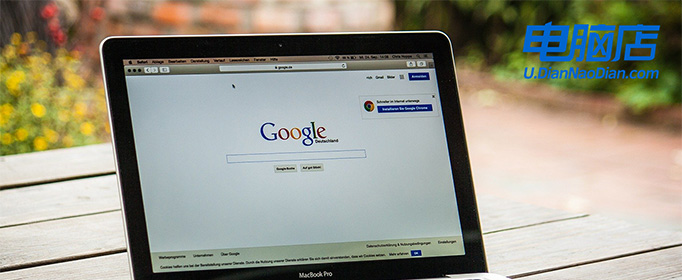
电脑Windows系统玩游戏无法全屏的原因!
1、 电脑屏幕分辨率设置有问题
2、 电脑系统注册表设置有问题
3、 电脑显卡硬件设置有问题
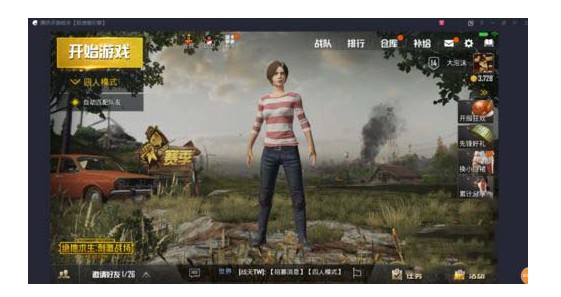
电脑Windows系统玩游戏无法全屏的解决方法!
方法一:修改电脑屏幕分辨率!
1、如果遇到玩电脑游戏时无法全屏显示,一般情况下都是由于分辨率的设置出现了问题,没有设置成适合全屏的分辨率,自然无法全屏
2、我们在电脑桌面空白处,右键选择“屏幕分辨率”
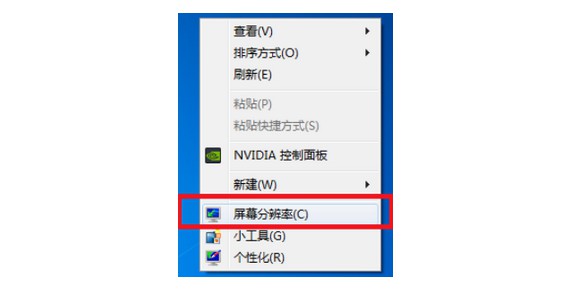
3、如图所示,把分辨率改为推荐设置即可,一般都会推荐设置1280X800,修改之后再次进去游戏,选择全屏模式,就可以全屏玩游戏了。
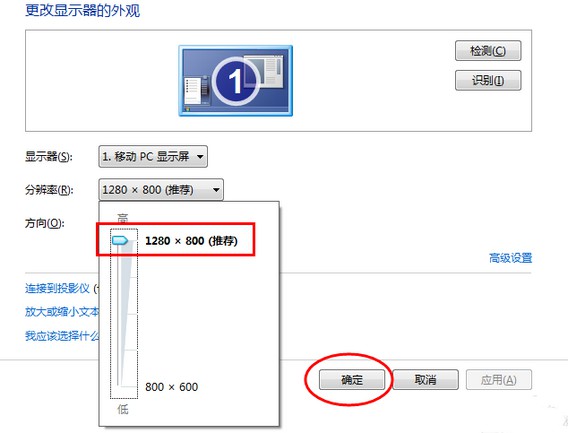
方法二:修改电脑系统注册表!
1、 点击电脑“开始”菜单,在搜索框内输入“regedit”,显示出搜索结果之后点击regedit
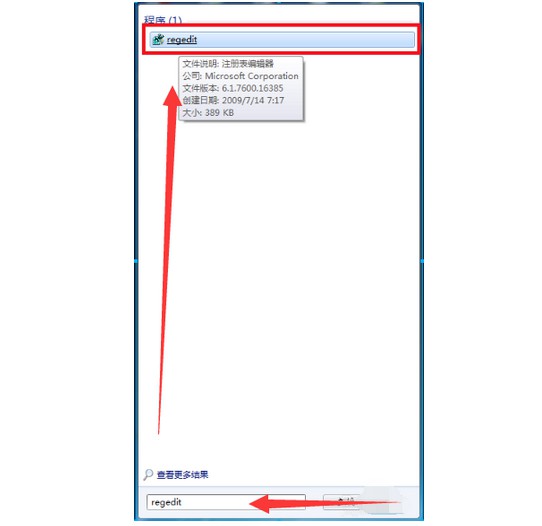
2、 然后,在窗口内依次点击“HEKY_LOCAL_MACHINE/SYSTEM/ControlSet001/Control”
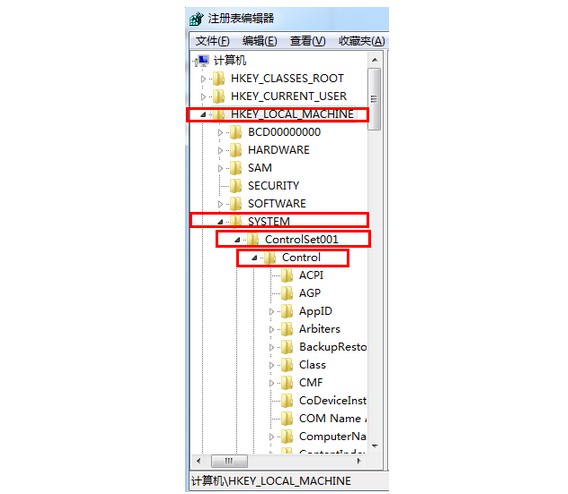
3、 之后,找到并点击“GraphicsDrevers”-“configuration”
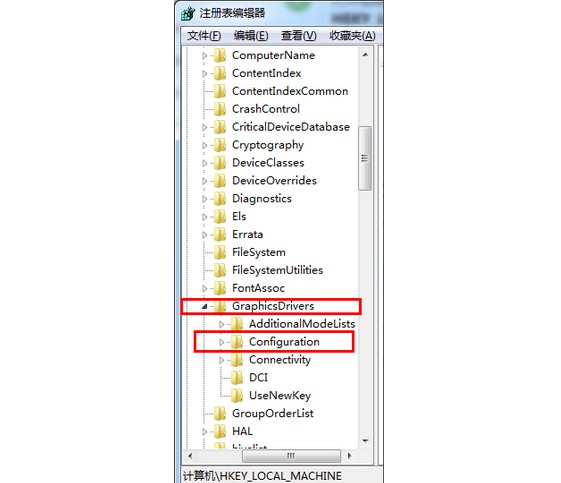
4、 然后,右键“configuration”,点击“查找”
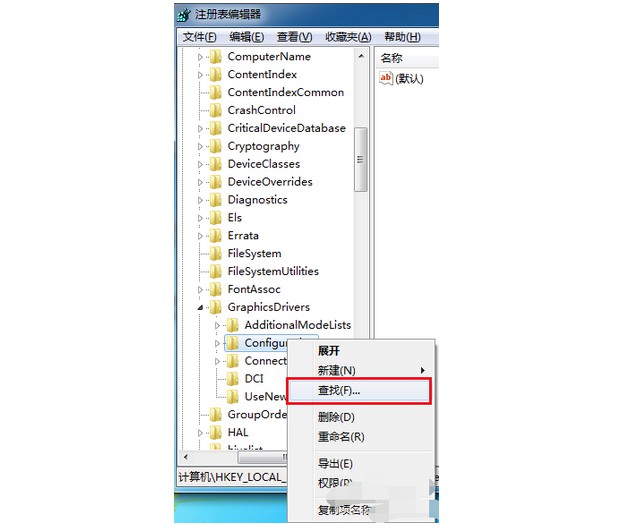
5、 在弹出的小窗口中,输入“scaling”,选择“查找下一个”
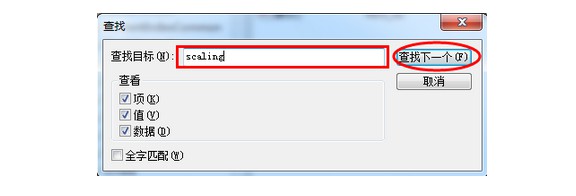
6、 然后,右键“scaling”,在弹出菜单中,点击“修改”选项
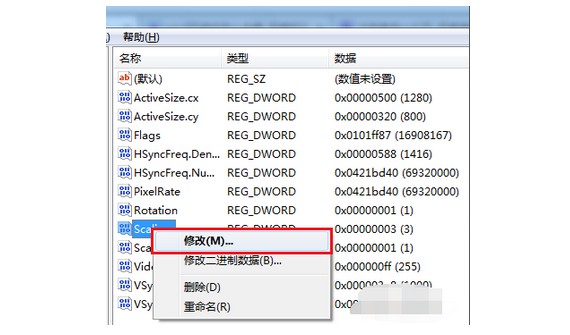
7、 弹出编辑框时,数值数据应该是显示的“4”,如图所示,我们要把这个值从4改成3,然后点击确定就可以了
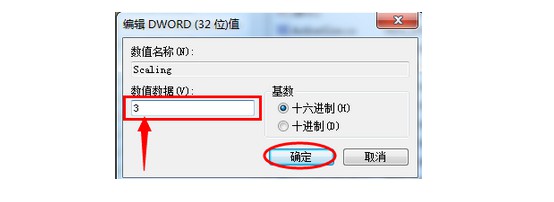
8、 最后,重新进入游戏,选择全屏模式,应该就可以实现Windows游戏全屏操作了
方法三:修改电脑显卡硬件设置!
不同显卡设置不太一样,显卡设置面板在“控制面板”,里面可以找到对应的不同的显卡设置面板。
Nvidia显卡设置:
1、 打开“控制面板”,找到“NVIDIA控制面板”
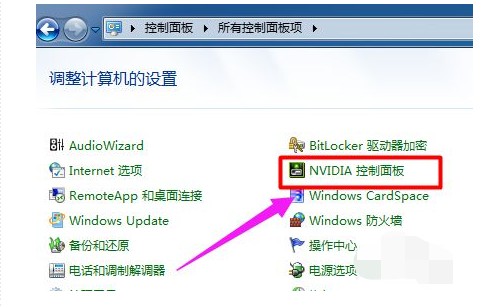
2、 在左侧的菜单栏里,找到“显示”下的“调整桌面尺寸和位置”
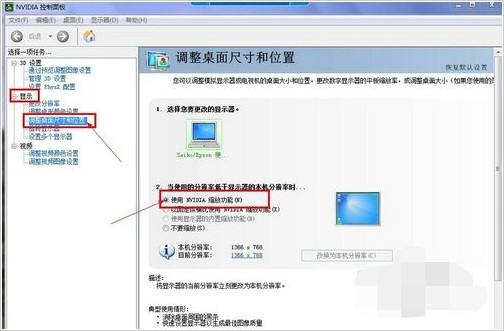
3、 选中“使用NVIDIA缩放功能”,设置完毕后,再去玩游戏试试,就基本能解决Windows游戏全屏的问题了
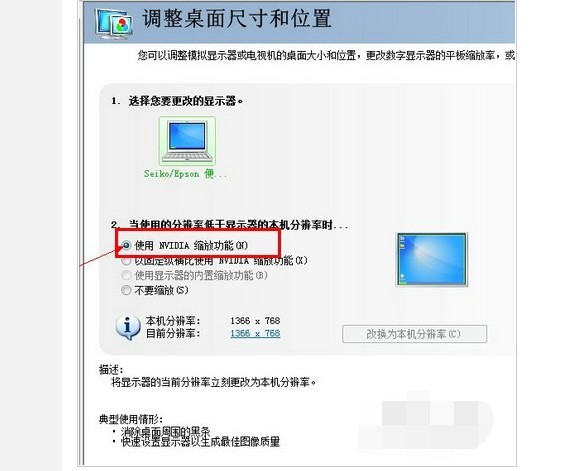
AMD ATi显卡设置:
1、 首先确保自己使用了最新的显卡驱动,然后打开控制面板,点击“ATI驱动控制中心”进入
2、 然后,展开“笔记本面板属性”项目,点击“属性”图标
3、 将“缩放选项”下的“保持纵横比”改为“全屏幕”,点击“确定”按钮后,再次进入屏幕分辨率设置界面,将分辨率设置为您屏幕的正常分辨率(例如1366×768或者1440*900等)即可
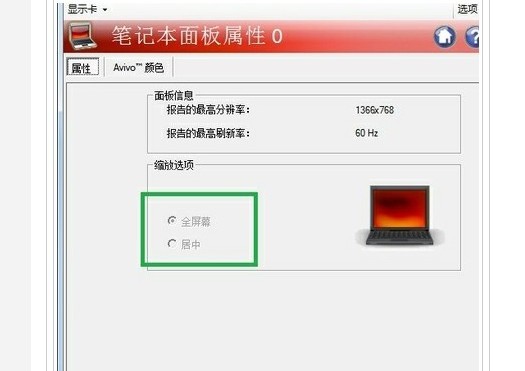
4、 注意事项:如果你的Windows与显卡驱动存在兼容问题,导致游戏无法全屏显示,那么这个方法即可解决Windows游戏无法全屏的问题
以上就是电脑Windows系统玩游戏无法全屏的原因 解决方法。如果你在玩游戏的时候,也遇到了无法全屏的问题,那么你可以参考以上的方法分析原因,找到合适的方法来解决游戏不能全屏!

